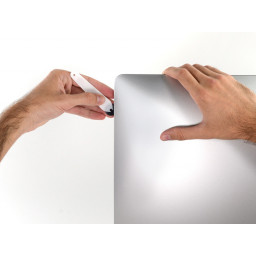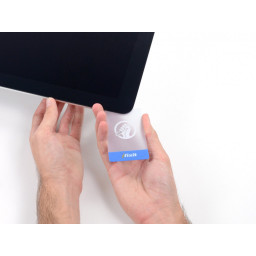Ваша заявка или вопрос будут отправлены 10-ти наиболее подходящим по сферам деятельности сервисным центрам Москвы. Всего в Москве - 5 192 сервисных центра, которые ремонтируют 374 вида техники.
iMac Intel 21.5 "Замена платы логики EMC 2544

- ВКонтакте
- РћРТвЂВВВВВВВВнокласснРСвЂВВВВВВВВРєРСвЂВВВВВВВВ
- Viber
- Skype
- Telegram
- Шаг 1
- Шаг 2
- Шаг 3
- Шаг 4
- Шаг 5
- Шаг 6
- Шаг 7
- Шаг 8
- Шаг 9
- Шаг 10
- Шаг 11
- Шаг 12
- Шаг 13
- Шаг 14
- Шаг 15
- Шаг 16
- Шаг 17
- Шаг 18
- Шаг 19
- Шаг 20
- Шаг 21
- Шаг 22
- Шаг 23
- Шаг 24
- Шаг 25
- Шаг 26
- Шаг 27
- Шаг 28
- Шаг 29
- Шаг 30
- Шаг 31
- Шаг 32
- Шаг 33
- Шаг 34
- Шаг 35
- Шаг 36
- Шаг 37
- Шаг 38
- Шаг 39
- Шаг 40
- Шаг 41
- Шаг 42
- Шаг 43
- Шаг 44
- Шаг 45
- Шаг 46
- Шаг 47
- Шаг 48
- Шаг 49
- Шаг 50
- Шаг 51
- Шаг 52
- Шаг 53
- Шаг 54
- Шаг 55
- Шаг 56
- Шаг 57
- Шаг 58
- Шаг 59
- Шаг 60
- Шаг 61
- Шаг 62
- Шаг 63
- Шаг 64
- Шаг 65
- Шаг 66
- Шаг 67
- Шаг 68
- Шаг 69
Шаг 1
Четыре винта 3,2 мм
Один 1,7 мм винт
По крайней мере, на некоторых машинах EMC 2544 все пять винтов имеют одинаковый размер.
Возможно, вам придется отогнуть клей для дисплея, выравнивающий нижний край корпуса iMac, чтобы получить доступ к винтам.
Шаг 2
Полезно нажать вниз с обеих коротких сторон разъема, чтобы «вывести» его из гнезда. Будьте осторожны с углами разъемов, они могут быть легко сломаны.
Потяните разъем вниз, чтобы вынуть его из гнезда.
Шаг 3
Два 21 мм T10 Torx винта от левого кронштейна жесткого диска.
Один 9 мм T10 Torx винт.
Один 27 мм T10 Torx винт.
Шаг 4
Используйте наконечник spudger, чтобы протолкнуть каждую сторону разъема кабеля кнопки питания и аккуратно «вытащить» его из гнезда.
Шаг 5
Шаг 6
Жесткий диск подключен двумя кабелями, не пытайтесь полностью извлечь его из iMac.
Шаг 7
Шаг 8
Шаг 9
Модуль оперативной памяти должен немного выскочить из гнезда.
Возьмите верхний левый и правый углы модуля RAM и осторожно вытяните его прямо из гнезда.
Повторите процесс, чтобы удалить дополнительные модули оперативной памяти по мере необходимости.
Шаг 10
Шаг 11
Шаг 12
Шаг 13
Концентратор на инструменте открытия iMac не позволит вам слишком сильно толкнуть колесо. Если вы используете другой инструмент, вставьте в дисплей не более 3/8 ". В противном случае вы рискуете перерезать антенные кабели и нанести серьезный ущерб.
Быть нежным! Стекло может треснуть, если слишком сильно отжато Используйте фен, чтобы нагреть края и ослабьте ленту, если температура в помещении низкая.
Шаг 14
Шаг 15
Шаг 16
Шаг 17
Шаг 18
Шаг 19
Шаг 20
Шаг 21
Шаг 22
Шаг 23
Шаг 24
Обязательно всегда нажимайте ручкой за режущим колесом. Если вы потянете, колесо может вытащить из ручки.
Запустите инструмент вверх по левой стороне дисплея.
Шаг 25
Шаг 26
Шаг 27
Шаг 28
Шаг 29
Шаг 30
Шаг 31
Шаг 32
Запустите spudger вниз по правой стороне динамика, чтобы вытащить антенный кабель из его канала в правом динамике.
Шаг 33
Наклоните блок питания вперед.
Шаг 34
Шаг 35
Вытяните кабель камеры iSight прямо из гнезда на плате логики.
Это тонкий разъем, который можно легко повредить.
Шаг 36
Опорная пластина имеет две стойки, которые вставляются в отверстия для выравнивания на плате логики и радиатора.
Шаг 37
Шаг 38
Поднимите правый динамик прямо вверх и снимите его с iMac. Это может занять некоторое усилие, обе руки и покачивая динамик вправо и влево, чтобы вытащить его.
Шаг 39
Поверните блок питания против часовой стрелки, подняв правую сторону примерно на дюйм выше левой.
Шаг 40
Обратите внимание на исходные положения для каждого разъема при повторном подключении кабелей.
Шаг 41
Удалите три пружины, оставленные позади.
Эти пружины могут прийти с винтами; будьте осторожны, чтобы не потерять их след.
Шаг 42
Возможно, вы захотите провести инструмент назад и вперед через то, что вы уже вырезали несколько раз, чтобы убедиться, что вы удалили как можно больше клея.
Шаг 43
Шаг 44
Протолкните кабель немного вправо.
Шаг 45
Скорее всего, процессор отсоединится от радиатора, поэтому будьте осторожны с положением его.
Шаг 46
Шаг 47
'' 'Не пытайтесь' '' попытаться полностью отключить источник питания от iMac - он все еще подключен к плате логики.
Шаг 48
Два 6,3 мм винта Т8
Два 4,7 мм винта Т8
Шаг 49
Шаг 50
Переверните верхнюю часть блока питания на себя, чтобы получить доступ к соединению кабеля питания постоянного тока за платой логики.
Сожмите язычок разъема кабеля питания постоянного тока и вытащите его прямо из гнезда на задней стороне платы логики.
Шаг 51
Шаг 52
На этом этапе вам понадобится снова запустить инструмент по всему экрану, чтобы обеспечить максимально возможное сокращение клея.
Шаг 53
Используйте плоский конец spudger, чтобы протолкнуть зажим на боковой стороне разъема входного кабеля переменного тока внутрь.
Удерживая защелку с помощью spudger, возьмитесь за входной кабель переменного тока и вытяните разъем прямо из гнезда.
Шаг 54
Поднимите плату логики вверх и из iMac.
Будьте осторожны, чтобы не зацепить плату ни на одной из винтовых опор заднего корпуса.
Платы ввода / вывода в нижней части платы логики будут самой сложной задачей. Рекомендуется осторожно тянуть, чтобы избежать повреждений.
Во время сборки платы логики обратите внимание на положение разъемов ввода / вывода. Когда плата вернется в корпус, вставьте кабель USB или Thunderbolt в один из разъемов, чтобы идеально выровнять его.
Шаг 55
Установите iMac на стол лицевой стороной вверх.
Начиная с верхнего правого угла iMac, вставьте пластиковую карточку между дисплеем и рамкой.
Будьте осторожны, не вставляйте пластиковую карту более чем на 3/8 дюйма, иначе вы можете повредить внутренние компоненты.
Шаг 56
Шаг 57
Двигайтесь медленно и будьте осторожны, чтобы не сильно напрягать стекло дисплея - вам нужно всего лишь сделать зазор около 1/4 ".
Шаг 58
Обязательно «остановитесь» перед камерой iSight, иначе вы можете ее повредить.
Шаг 59
Шаг 60
Шаг 61
Как и в случае с другой стороной, медленно поворачивайте, чтобы выделить время нанесения клея, и будьте осторожны, чтобы не перетянуть стекло дисплея.
Шаг 62
Шаг 63
Шаг 64
Если есть какие-то участки, которые кажутся липкими и не отделяются, прекратите скручивание и используйте одну из карточек, чтобы отрезать оставшийся клей.
Начните поднимать верхнюю часть дисплея вверх от рамки.
Поднимите дисплей только на несколько дюймов - дисплейные кабели и кабель питания все еще подключены к плате логики.
Шаг 65
Поднимите дисплей на достаточное расстояние, чтобы иметь легкий доступ к разъему, но не настолько, чтобы натянуть кабели и напрячь их соединения (около 8 дюймов).
Шаг 66
Осторожно вытащите кабель данных дисплея из гнезда на плате логики.
Обязательно вытяните разъем кабеля данных дисплея прямо из гнезда.
Шаг 67
В этой точке все еще есть полоска клея вдоль нижней части дисплея, которая удерживает дисплей на раме, как шарнир. Вы можете ослабить этот клей, работая с дисплеем несколько раз.
Шаг 68
Шаг 69
Может потребоваться медленно поднимать с одной стороны, чтобы отслоиться от оставшегося клея.
Будьте очень осторожны при обращении с дисплеем - он большой, тяжелый и сделан из стекла.
Во время сборки удалите все следы старого клея с iMac, затем перейдите к нашему руководству , чтобы установить новый клей перед повторной установкой экрана.
Комментарии
Пока еще нет ниодного комментария, оставьте комментарий первым!
Также вас могут заинтересовать
Вам могут помочь


Лаборатория ремонта

Nicom
Не работает моноблок?
Вызовите мастера или курьера на дом оформив заявку, она будет передана в подходящие мастерские.